Tworzenie alertu usługi ServiceNow lub elementu roboczego zdarzenia przy użyciu alertów platformy Azure
Ważne
Od września 2022 r. rozpoczynamy 3-letni proces wycofania obsługi korzystania z akcji ITSM w celu wysyłania alertów i zdarzeń do usługi ServiceNow.
W tym artykule opisano proces wysyłania alertów i zdarzeń do usługi ServiceNow przy użyciu akcji ITSM.
Po utworzeniu połączenia ITSM użyj akcji ITSM w grupach akcji, aby utworzyć elementy robocze w narzędziu ITSM na podstawie alertów platformy Azure. Grupy akcji zapewniają modułowy i wielokrotnego użytku sposób wyzwalania akcji dla alertów platformy Azure. Grupy akcji można używać z alertami metryk, alertami dziennika aktywności i alertami usługi Log Analytics w Azure Portal.
Uwaga
Poczekaj 30 minut po utworzeniu połączenia ITSM na zakończenie procesu synchronizacji.
Tworzenie elementów roboczych ITSM
W Azure Portal wybierz pozycję Monitoruj>alerty.
W menu w górnej części ekranu wybierz pozycję Zarządzaj akcjami.
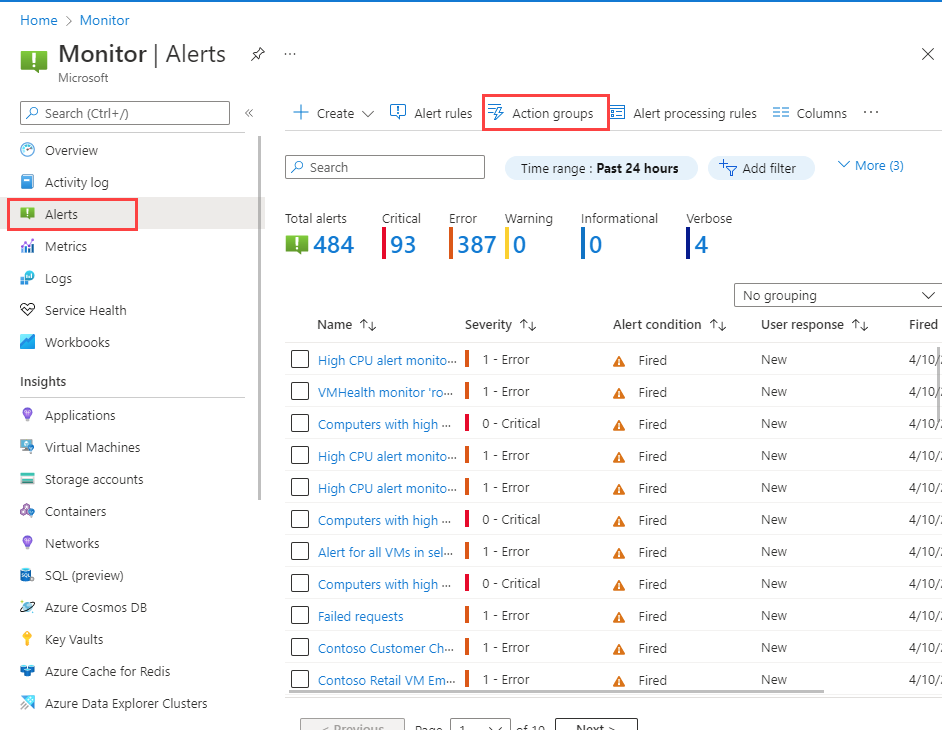
Na ekranie Grupy akcji wybierz pozycję +Utwórz. Zostanie wyświetlony ekran Tworzenie grupy akcji .
Wybierz subskrypcję i grupę zasobów , w której chcesz utworzyć grupę akcji. Wprowadź wartości w polach Nazwa grupy akcji i Nazwa wyświetlana dla grupy akcji. Następnie wybierz pozycję Dalej: Powiadomienia.
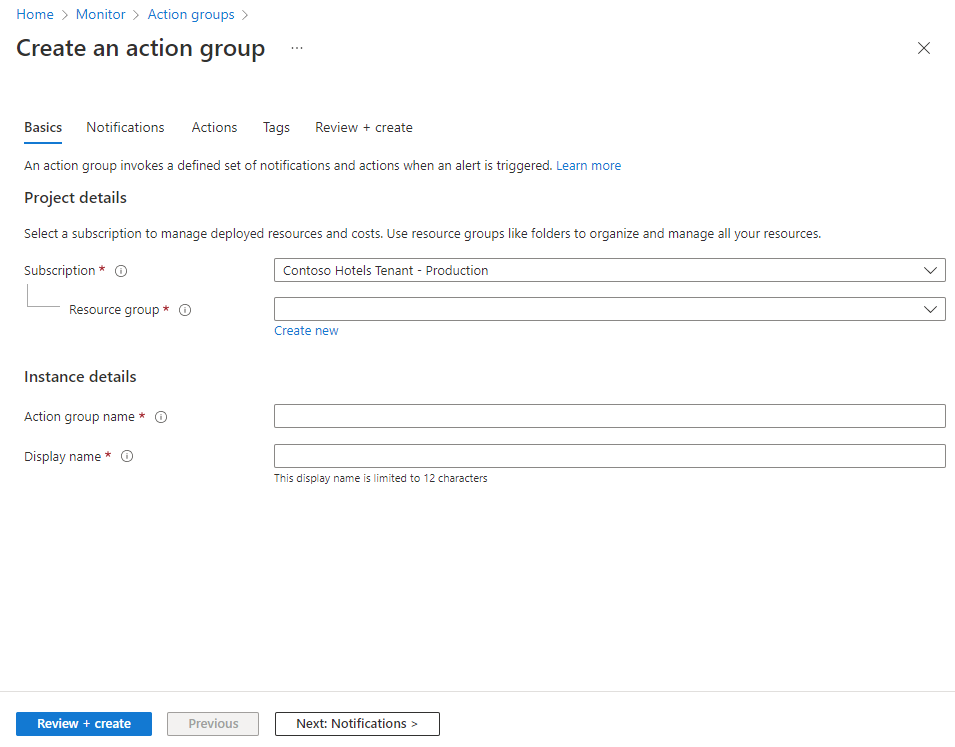
Na karcie Powiadomienia wybierz pozycję Dalej: Akcje.
Na karcie Akcje wybierz pozycję ITSM na liście Typ akcji . W polu Nazwa podaj nazwę akcji. Następnie wybierz przycisk pióra, który reprezentuje pozycję Edytuj szczegóły.
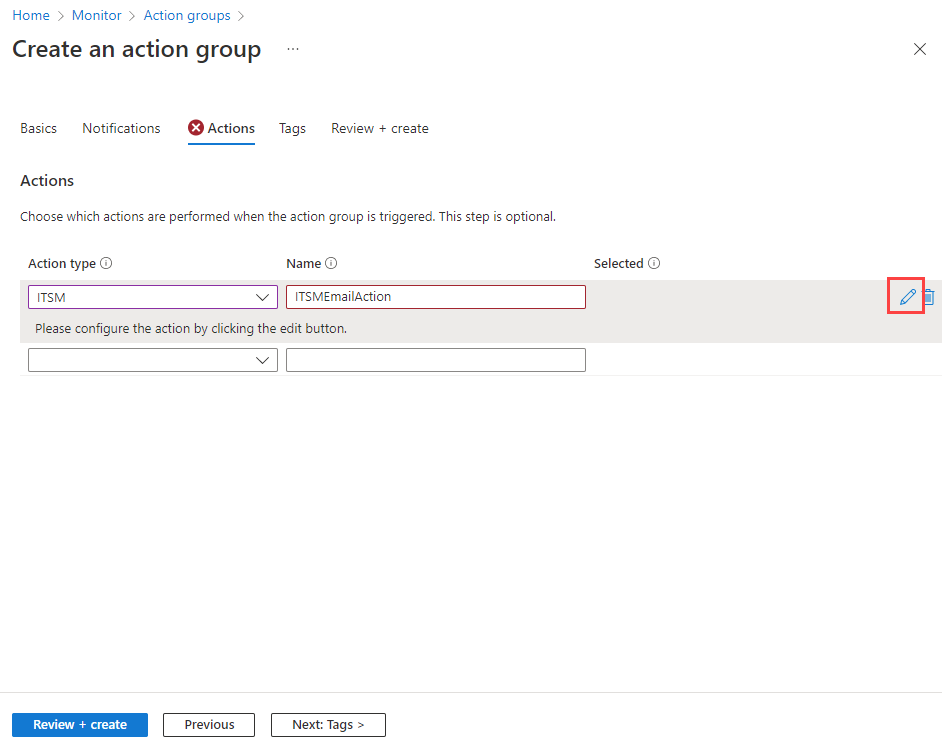
Na liście Subskrypcja wybierz subskrypcję zawierającą obszar roboczy usługi Log Analytics. Na liście Połączenie wybierz nazwę łącznika ITSM. Następnie będzie wyświetlana nazwa obszaru roboczego. Przykładem jest MyITSMConnector(MyWorkspace).
W polu Typ elementu roboczego wybierz typ elementu roboczego.
W ostatniej sekcji interfejsu do tworzenia grupy akcji ITSM, jeśli alert jest alertem dziennika, można zdefiniować, ile elementów roboczych zostanie utworzonych dla każdego alertu. Dla wszystkich innych typów alertów jeden element roboczy jest tworzony na alert.
Jeśli typ elementu roboczego to Zdarzenie:
W przypadku wybrania pozycji Utwórz element roboczy dla każdego wiersza w wynikach wyszukiwania każdy wiersz w wynikach wyszukiwania tworzy nowy element roboczy. Ponieważ dla tych samych elementów konfiguracji, których dotyczy problem, występuje kilka alertów, istnieje również więcej niż jeden element roboczy. Na przykład alert z trzema elementami konfiguracji tworzy trzy elementy robocze. Alert z jednym elementem konfiguracji tworzy jeden element roboczy.
W przypadku wybrania pozycji Utwórz element roboczy dla elementu konfiguracji w wynikach wyszukiwania funkcja ITSMC utworzy pojedynczy element roboczy dla każdej reguły alertu i doda wszystkie objęte elementy konfiguracji do tego elementu roboczego. Jeśli poprzedni element roboczy zostanie zamknięty, zostanie utworzony nowy element roboczy. Oznacza to, że niektóre wyzwolone alerty nie będą generować nowych elementów roboczych w narzędziu ITSM. Na przykład alert z trzema elementami konfiguracji tworzy jeden element roboczy. Jeśli alert zawiera jeden element konfiguracji, ten element konfiguracji jest dołączony do listy elementów konfiguracji, których dotyczy problem, w utworzonym elemencie roboczym. Alert dotyczący innej reguły alertu, która zawiera jeden element konfiguracji, tworzy jeden element roboczy.
Jeśli typ elementu roboczego to Alert:
W przypadku wybrania pozycji Utwórz element roboczy dla każdego wiersza w wynikach wyszukiwania każdy wiersz w wynikach wyszukiwania tworzy nowy element roboczy. Ponieważ dla tych samych elementów konfiguracji, których dotyczy problem, występuje kilka alertów, istnieje również więcej niż jeden element roboczy. Na przykład alert z trzema elementami konfiguracji tworzy trzy elementy robocze. Alert z jednym elementem konfiguracji tworzy jeden element roboczy.
Jeśli nie wybierzesz pozycji Utwórz element roboczy dla każdego wiersza w wynikach wyszukiwania, funkcja ITSMC utworzy pojedynczy element roboczy dla każdej reguły alertu i doda wszystkie objęte elementy konfiguracji do tego elementu roboczego. Jeśli poprzedni element roboczy zostanie zamknięty, zostanie utworzony nowy element roboczy. Oznacza to, że niektóre wyzwolone alerty nie będą generować nowych elementów roboczych w narzędziu ITSM. Na przykład alert z trzema elementami konfiguracji tworzy jeden element roboczy. Jeśli alert zawiera jeden element konfiguracji, ten element konfiguracji jest dołączony do listy elementów konfiguracji, których dotyczy problem, w utworzonym elemencie roboczym. Alert dotyczący innej reguły alertu, która zawiera jeden element konfiguracji, tworzy jeden element roboczy.
Wstępnie zdefiniowane pola można skonfigurować tak, aby zawierały stałe wartości w ramach ładunku. Na podstawie typu elementu roboczego można użyć trzech opcji jako części ładunku:
- Brak: użyj zwykłego ładunku do usługi ServiceNow bez żadnych dodatkowych wstępnie zdefiniowanych pól i wartości.
- Użyj pól domyślnych: użyj zestawu pól i wartości, które będą wysyłane automatycznie jako część ładunku do usługi ServiceNow. Te pola nie są elastyczne, a wartości są definiowane na listach usługi ServiceNow.
- Użyj zapisanych szablonów z usługi ServiceNow: użyj wstępnie zdefiniowanego zestawu pól i wartości zdefiniowanych jako część definicji szablonu w usłudze ServiceNow. Jeśli szablon został już zdefiniowany w usłudze ServiceNow, możesz go użyć z listy Szablony . W przeciwnym razie można go zdefiniować w usłudze ServiceNow.
Wybierz przycisk OK.
Podczas tworzenia lub edytowania reguły alertu platformy Azure użyj grupy akcji, która ma akcję ITSM. Po wyzwoleniu alertu element roboczy zostanie utworzony lub zaktualizowany w narzędziu ITSM.
Uwaga
- Aby uzyskać informacje o cenach akcji ITSM, zobacz stronę cennika dla grup akcji.
- Krótkie pole opisu w definicji reguły alertu jest ograniczone do 40 znaków podczas wysyłania go przy użyciu akcji ITSM.
- Jeśli masz zasady dla ruchu przychodzącego dla wystąpień usługi ServiceNow, dodaj tag usługi ActionGroup, aby allowList.
- Zwróć uwagę, że podczas definiowania zapytania w alertach przeszukiwania dzienników musisz mieć w zapytaniu nazwy elementów konfiguracji z jedną z nazw etykiet "Komputer", "Zasób", "_ResourceId" lub "ResourceId". To mapowanie umożliwi mapowanie elementów konfiguracji na ładunek ITSM.

